Win8热图管理模式怎么样
发布时间:2012-08-19 00:24:20作者:知识屋
微软曾向用户介绍了任务管理器的功能革新改进;今天用户体验团队项目经理Ryan Haveson撰文,详解了Windows8热图管理模式,并针对于64个以上逻辑处理器的情况进行剖析,这个新功能将会被加入到Win8 Beta版之中。
文章中涉及服务器管理员和超级电脑用户提到的大量逻辑处理器的管理问题。用户具备超线程功能的系统,将会查看到到每个物理处理器的多逻辑处理器。
在Windows7之中,访问查看系统中的多处理器,是通过任务管理器CPU图表,获取的信息是有所限制的:
——缺少实时对比:当用户查看大量逻辑处理器的CPU图像时,窗口60秒波动图像实在难以对比,也很难弄明白究竟是怎么回事。
——微型图表:当访问64个以上逻辑处理器时,图像将会变的很小。如果尝试找出哪些处理正被大量使用,不得不眯着眼寻找;若是超过256个逻辑处理器,再想读清图表将是十分困难的。
——处理器ID难以寻找。当发现图像异常时,却没有简单的办法找到相应的处理器ID。
下图便是具备160个逻辑处理器的Windows7任务管理器CPU性能选项卡:

正如大家所看到的那样,实在难以对比每个CPU占用历史记录。图表很难读取,如果想要对比CPU的瞬时使用率,在这个60秒波动的图形中,简直是不可能的。此外,CPU使用记录表中的图形看起来没有区别,用户想要找到处理器的ID对应上特定的图形,是非常困难的。
在上次提及的任务管理器中,讨论了使用可视化热图传递和对比大量数据的好处。那么,当微软想为“多核心视图”设计全新的性能仪表图像,热图模式简直是天作之合。
在下面的截图中,来自Windows8的当前编译版本,很容易便可看清逻辑处理器的状态,处理器性能占用的高低一目了然。
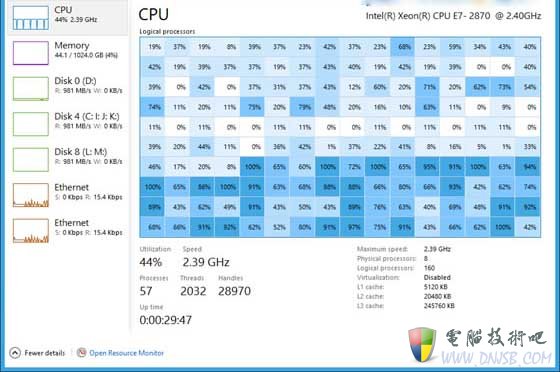
新的CPU图像中,借助于热图中的Tooltip提示工具,鼠标悬停后,用户可以获取逻辑处理器ID。
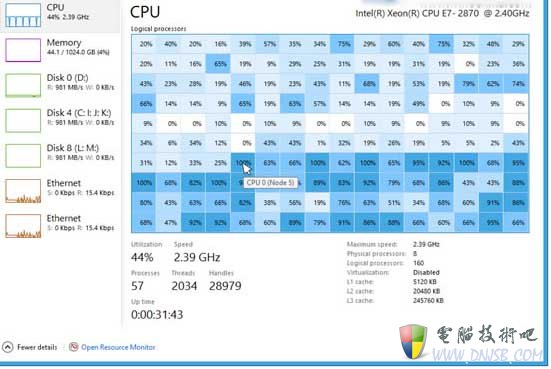
热图模式的最大好处在于处理大量数据时得以彰显,新的任务管理器可以显示系统所支持的尽可能多的逻辑处理器(多达640个)。为了确保用户查看到有意义的信息,当数据太多以致Windows窗口的容纳时,热图会自动调整为最佳的模式,如有需要会提供滚动条。
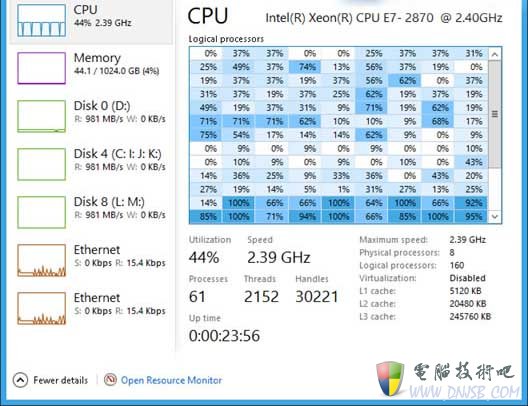
对于喜欢管理系统详细内容的用户,可以为每一个进程设置逻辑处理器。方法如下:首先在热图中找到具体的逻辑处理器ID,然后去详细信息标签之中,右击想要处理的进程,然后点击“设置相关性(Set affinity)”。
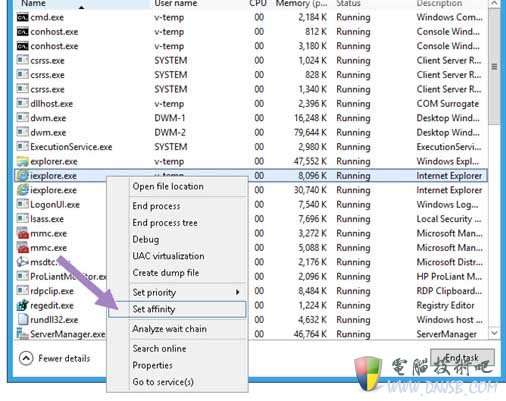
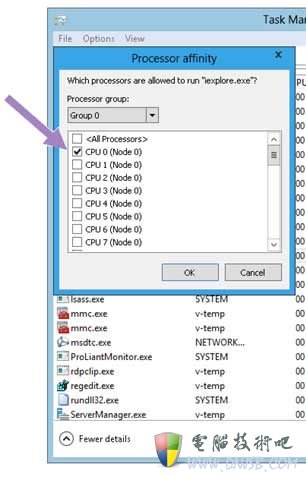
当然,设置进程的相似性,只面向技术高超的用户,并且确实有此需求; (如果不清楚自己在做什么,受到影响的将不仅仅是系统电源管理和性能)此外,同时要确保系统可以处理如此强大的工作量。其实,基于硬件的性能和拓扑结构,进程被设置到逻辑处理器进行管理,用户很难做到比Windows自动管理更好的效果。
相关知识
-

win8系统网页图片不显示怎么办 win8系统无法显示网页图片解决方法教程
-

Win8系统显示器颜色不正常怎么办 Win8系统显示器颜色不正常的解决步骤
-

Win8系统怎么去除复选框 Win8系统去除复选框的详细步骤
-
如何在Win8系统创建空白文件夹 在Win8系统创建空白文件夹的方法
-

Win8资源管理器无响应怎么回事 Win8资源管理器无响应处理的方法步骤
-

怎么用Win8系统的文件反选功能 教你使用Win8文件反选功能的方法
-

Win8系统怎么恢复经典开始菜单 Win8恢复经典开始菜单的详细步骤
-

Win8系统安装软件经常出现防火墙弹窗怎么办 Win8系统安装软件经常出现防火墙弹窗解决方法
-

Win8系统怎么使用自带工具解决硬盘坏道问题 Win8系统使用自带工具解决硬盘坏道问题方法
-
Win8系统截图工具怎么锁定到任务栏 Win8系统截图工具锁定到任务栏方法图文详解
软件推荐
更多 >-
1Win8专业版安装序列号密钥key
2012-08-10
-
2
[下载]Win8 Pro 专业版 RTM(32位&64位)泄露下载 (含简体中文
-
3
Windows8 各版本区别详解【核心版、Pro专业版、Enterprise企业版
-
4
98元购买Windows8 专业版 谁都可以买到!
-
5
【MSDN官方原版】Windows Embedded 8.1 简体中文/繁体中文/正体
-
6
win8 宽带连接 错误651问题
-
7
Win8 RTM 32/64位专业版ISO镜像BT下载
-
8
Win8+Win8.1 MSDN官方版下载【简体中文+繁体中文+英文】
-
9
Windows8怎么修改桌面壁纸?
-
10
Win8消费者预览中文版安装密钥/激活码发布!



























